Android, iOS에서 자동 앱 업데이트를 비활성화하는 방법
장기적으로 제대로 작동하려면 앱 업데이트가 필요합니다. 그러나 모든 앱을 한 번에 업데이트하면 많은 데이터가 소모됩니다. 무제한 데이터 요금제를 사용하지 않는 한 모바일 데이터로 앱을 업데이트하지 마십시오. 장치에서 앱을 업데이트하려면 WiFi 네트워크를 선호해야 합니다. 그러나 모바일 장치에서는 앱을 최신 상태로 유지하기 위해 자동 앱 업데이트가 기본적으로 켜져 있습니다.
따라서 앱 업데이트 알림을 계속 켜고 앱의 자동 업데이트를 비활성화하는 것이 좋습니다. 따라서 스마트폰에서 앱의 자동 업데이트를 끄려는 경우 올바른 위치에 도착했습니다. 이 기사에서와 같이 Android 및 iPhone에서 자동 앱 업데이트를 비활성화하는 방법을 설명합니다.
내용
Android에서 앱 자동 업데이트 비활성화
Android는 모든 Android 기반 기기에서 찾을 수 있는 Play 스토어에서 자동 앱 업데이트를 비활성화하는 기능을 제공했습니다. 동일한 결과를 얻으려면 아래 단계를 따르십시오.
1. 열려있는 Play 스토어. 이제 햄버거 아이콘은 왼쪽 상단에 있습니다. 다음 탭 설정.

2. 다음 화면에서 ‘앱 자동 업데이트’.
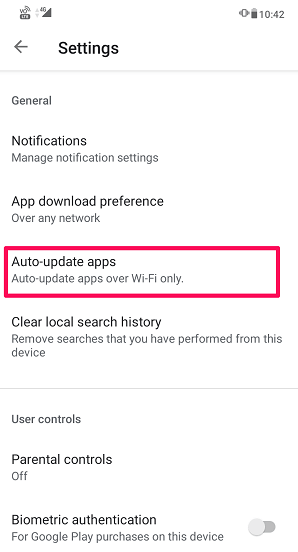
3. 고르다 ‘앱 자동 업데이트 안 함’ 앱이 자동으로 업데이트되지 않도록 합니다.
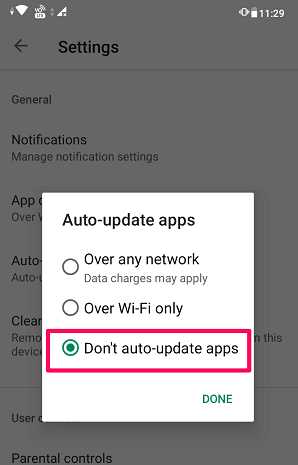
이를 통해 Android 기기의 모든 앱에 대해 자동 업데이트가 비활성화됩니다. 동일한 단계에 따라 나중에 업데이트를 켜기만 하면 됩니다.
이제 누군가가 특정 앱에 대해서만 자동 업데이트를 비활성화하려는 경우 어떻게 하시겠습니까? 특정 앱이 업데이트되지 않도록 하려면 각 앱을 수동으로 비활성화해야 합니다. 아래 표시된 방법에 따라 동일한 작업을 수행할 수 있습니다.
Android의 특정 앱에 대한 자동 업데이트 비활성화
1. 휴대폰에서 Google Play 스토어를 엽니다. 탭 햄버거 왼쪽 상단 모서리에 있는 아이콘을 선택하고 내 앱 및 게임.
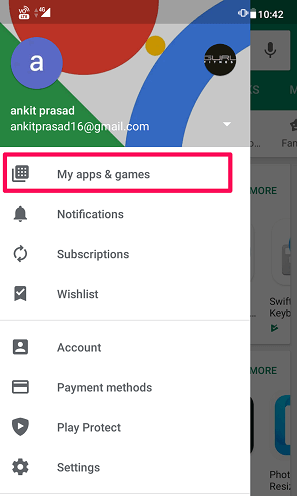
2. 이제 설치됨 탭. 그런 다음 자동으로 업데이트하지 않으려는 앱을 선택합니다.
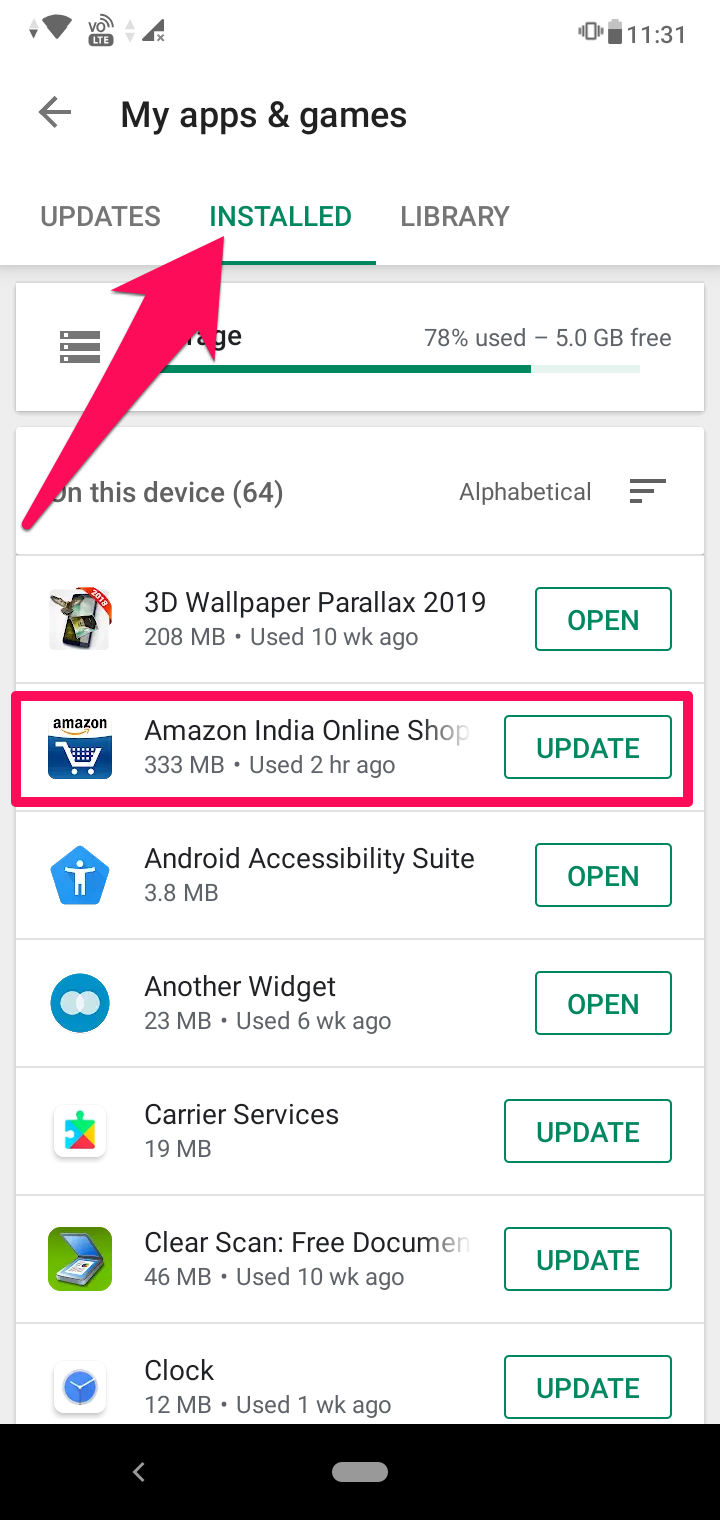
3. 그런 다음 3 도트 오른쪽 상단 모서리에 있는 아이콘. 이제 체크 해제 자동 업데이트 사용 상자를 클릭하여 자동 업데이트를 비활성화합니다.
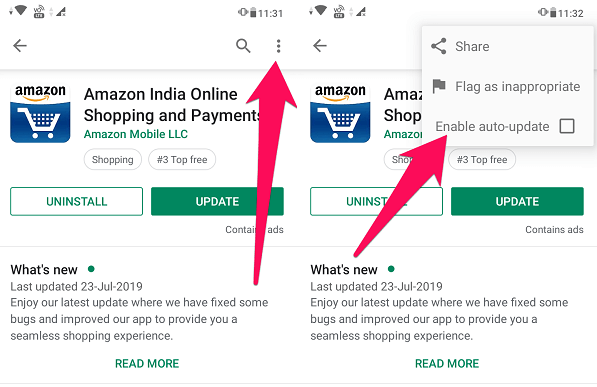
참고 : 특정 앱의 업데이트를 비활성화하기 전에 모든 앱에 대해 자동 업데이트가 활성화되어 있는지 확인하십시오.
iPhone에서 자동 앱 업데이트 끄기
iPhone 사용자인 경우 iOS 앱이 자동으로 업데이트되지 않도록 쉽게 중지할 수 있습니다. 아래 단계는 다음과 같습니다.
1. 열려있는 설정 iOS 기기에서. 다음을 탭합니다. iTunes 및 App Store.

2. 화면이 열리면 다음 옵션을 볼 수 있습니다. 업데이트. 당신은 그것을 돌릴 수 있습니다 떨어져서 앱의 자동 업데이트를 중지합니다.
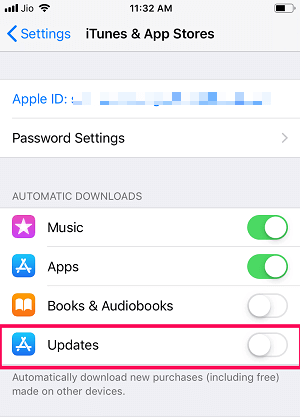
나중에 업데이트를 활성화하려면 유사한 단계를 수행하고 토글할 수 있습니다. 업데이트 켜기로 전환합니다.
WiFi를 통해서만 앱 자동 업데이트 활성화
자동 업데이트에서 앱을 비활성화하는 것 외에 WiFi를 통해서만 자동으로 업데이트되도록 제한할 수 있습니다. 이렇게 하면 앱이 셀룰러 데이터에서 업데이트되지 않지만 WiFi 네트워크에 연결할 때마다 자동으로 업데이트를 시작합니다. 이렇게 하면 셀룰러 네트워크의 추가 데이터 요금을 절약할 수 있습니다. 앱이 WiFi를 통해 자동 업데이트되도록 하려면 아래 표시된 방법을 따르세요.
Android에서
1. Play 스토어를 열고 햄버거 왼쪽 상단 모서리에 있는 아이콘. 이제 선택 설정 메뉴에서.

2. 그 후 앱 다운로드 기본 설정 선택 Wi-Fi를 통해서만 당신의 취향으로 탭 DONE.
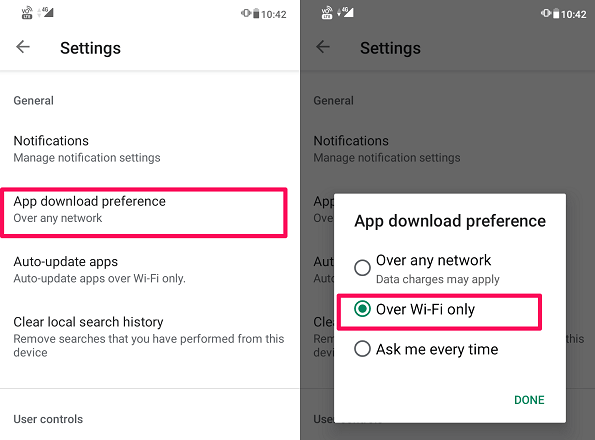
이제 WiFi 네트워크에 연결된 경우에만 앱이 업데이트됩니다.
iOS에서
1. 이동 설정 당신의 아이폰에. 아래로 스크롤하여 선택 iTunes 및 App Store.

2. iTunes 및 App Store에서 다음을 확인하십시오. 모바일 데이터 사용 돌았 다 떨어져서. 이렇게 하면 WiFi를 통해서만 자동 업데이트를 다운로드할 수 있습니다.
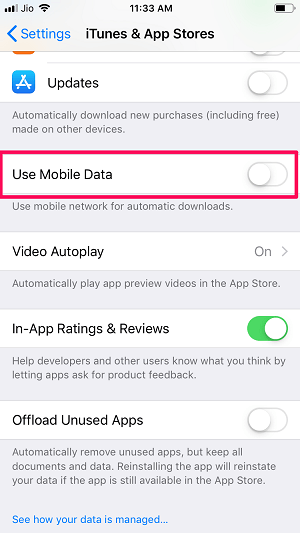
이제 iPhone의 앱은 WiFi 네트워크에 연결된 경우에만 업데이트됩니다.
앱 업데이트의 장단점
다른 것과 마찬가지로 앱 업데이트에는 장단점이 있으며 실제로 스마트폰에서 앱을 업데이트하기 전에 이를 알아야 합니다. 따라서 기사를 마무리하기 전에 앱 업데이트의 장단점을 빠르게 살펴보겠습니다.
장점
1. 사용 중인 앱의 현재 버전에 버그가 있는 경우 업데이트를 통해 수정하는 데 도움이 될 수 있습니다.
2. 정기적으로 업데이트하면 몇 가지 필수 새 기능이 앱에 추가됩니다.
3. 더 나은 UI(사용자 인터페이스)를 위해 개발자는 앱이 더 사용자 친화적이 되도록 정기적으로 새로운 업데이트를 계속 제공합니다.
단점
- 앱의 크기가 커지고 기기에서 더 많은 공간을 차지합니다.
2. 특히 RAM 장치가 부족한 경우 앱이 이전 버전보다 느리게 작동할 수 있습니다.
결론
장단점에 관계없이 이러한 앱을 올바르게 사용하려면 정기적으로 앱을 업데이트하는 것이 매우 중요합니다. 하지만 그렇다고 해서 방해가 되지 않고 셀룰러 데이터를 통해 앱을 업데이트해야 하는 것은 아닙니다. 이제 iOS 및 Android 기기 모두에서 WiFi를 통해서만 자동 앱 업데이트를 비활성화하거나 앱을 업데이트하는 방법을 알게 되었습니다.
마지막 기사